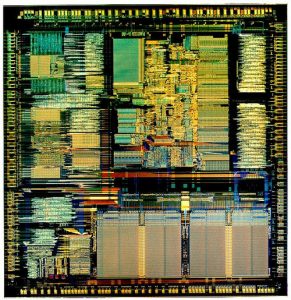ノートパソコンの修理
ノートパソコンの修理を頼まれました。機種は「NEC LaVie LL750/L」という機種です。
買ったのは多分2014年頃(一緒に行った)のような気がしますが、仕様は、CPU:Intel Core i7-3630QM 2.4GHz、メモリー:8.00GB、15.6インチ液晶画面という今でも十二分に現役で使える機種です。
不調の症状は、HDDがガラガラ言って中々起動しない、起動してもログインに時間がかかる、ログインしてもアプリケーションの起動にとんでもなく時間がかかり一部は起動できない、データが読み出せない等々です。
さて、この症状は明らかにHDDの不良です。Ubuntu をライブ起動させてHDDのSMART情報やパーテーション情報を確認しましたが、「もうすぐ潰れます」という情報が出されています。また、データとシステムパーテーションがIOエラーになっています。要は、使い物にはならないということです。ユーザーはデータの一部はUSBメモリーに出したようですが、ひょっとしたら読み出したファイルそのものが壊れている可能性もあります。
 今回の対処方法は明白で、HDD の取り替えです。元々装着されていたのは「TOSHIBA MQ01ABD075 (750GB)」と言う、2.5inch(9.5mm厚)のものです。今回、HDD のクローニングで取替えするわけではないし、実際に使用されている容量は多くても250GB程度なので、「Crucial MX300 2.5inch 525GB (7mm厚)」のSSDに変更することにしました。元のHDDより容量が少ないですが、500GBオーバーのSSDは突然価格が高くなるので今回はこれでOKとしました。データやシステムの移行などする必要がないので、単純にパソコンの底面手前の蓋を開けて HDD を取り出し、SSDに厚みを9.5mmにするスペーサを装着して挿し直すだけです。
今回の対処方法は明白で、HDD の取り替えです。元々装着されていたのは「TOSHIBA MQ01ABD075 (750GB)」と言う、2.5inch(9.5mm厚)のものです。今回、HDD のクローニングで取替えするわけではないし、実際に使用されている容量は多くても250GB程度なので、「Crucial MX300 2.5inch 525GB (7mm厚)」のSSDに変更することにしました。元のHDDより容量が少ないですが、500GBオーバーのSSDは突然価格が高くなるので今回はこれでOKとしました。データやシステムの移行などする必要がないので、単純にパソコンの底面手前の蓋を開けて HDD を取り出し、SSDに厚みを9.5mmにするスペーサを装着して挿し直すだけです。
スイッチを入れて、BIOSでSSDが認識できていることを確認したら、Windows.iso(MicroSoftサイトからダウンロード。今回は Windows10 64bit HOME)を焼いたDVDディスクで起動しインストールするだけです。LANケーブルでインターネットを使えるようにしておかないと認証作業が面倒くさいことになるので忘れずに。注意点は「プロダクトキーは持っていない」を選択する点でしょうか。これを選択すると、以前のハードに紐付けられているプロダクトキーなどがネット経由できっちり設定されます。これで一旦インストールが走り出したら、もうおまかせです。最後までインストーラーに逆らわないように進んでゆけばきっちりと完了します。その後、Office2013 もインストールしましたが、これもMSに紐付けられている情報でプロダクトキーが入って完了です。インストール情報の準備とか事前作業や手順確認をしっかり済ませておけば楽々復旧です。NECのユーティリティ関係が全く入っていないですが、必要なら取ってくればいいかと思います。「Sound by YAMAHA」って書いてあるのでYAMAHA製のソフトとかいるのかもしれません。
修理の結果、起動に小一時間、ログインに半時間ほどかかる状態から、起動(スイッチボタンを押してログイン画面に成るまで)に5秒、ログインに0秒になりました。元々の性能が高いので当然でしょう。Officeをいれてこの起動時間は流石にSSDの威力ですね。これからあれこれと常駐ソフトを入れなければこの程度の性能は維持できるかと思います。まだ、あれいるかも〜、これもいるかも〜って言われていますが、「あわてず順番に、、、『自力で!』」ってお願いしています。修理について簡単そうに書いていますが、修理の肝は「故障の様子と原因、そして対処方法」がきっちりわかることが前提です。どんなものでも同じでしょうが「生兵法は大怪我のもと」という格言は生きています。くれぐれも「えーぃ、わからんけれど開けてしまえ」ってやらないようにご注意を。